Hogyan változtathatod meg a bejelentkezési címet az adminon wordpress alatt - plug-in lockdown wordpress admin, blog Kostanovich
Mennyire gyakran tartják meg a webmesterek a webhelyüket az utolsó helyen történő hackeléssel szemben? Milyen ideges időről időre, és nem figyelt egy ilyen fontos kérdésre. De ezt nem szabad elhanyagolni, csakúgy, mint a védelem más lehetséges módjaival.
web-blog - lehetnek más nevek, amelyeket feltaláltok.
A Lockdown plug-in WP Adminisztrátor telepítése
- Ugrás az admin panelre a "Plugins" részben => "Új hozzáadása"
- A keresőlapon írja be a "Lockdown WP Admin" bővítmény nevét, majd kattintson a "Keresés plug-inek" gombra.
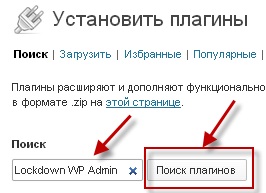
- Mielőtt megnyitná a listát, megtalálja a plug-in Lockdown WP adminisztrátort. Elméletileg az elsőnek kell lennie, ahogyan a példában. Kattintson a Telepítés gombra.
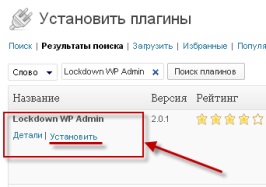
- Egy másik oldal nyílik meg. Kattintson a "plug-in aktiválása" gombra.
Ez a Plandown WP Admin teljes telepítése. Most menjen a beállításokhoz ...